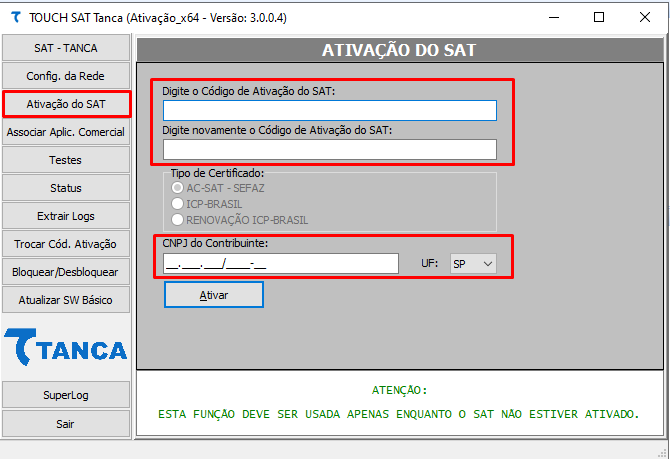Mudanças entre as edições de "Instalação SAT Tanca"
Ir para navegação
Ir para pesquisar
(Criar página em branco) |
|||
| Linha 1: | Linha 1: | ||
| + | === Manual SAT === | ||
| + | Para entendimento do funcionamento dos LEDs do aparelho: | ||
| + | https://www3.ultramax.com.br/util/SAT/Tanca/Manual_SAT_Tanca_TS-1000.pdf | ||
| + | |||
| + | === Instalação Driver e Ativação === | ||
| + | https://www3.ultramax.com.br/util/SAT/Tanca/Ativacao_Windows.zip | ||
| + | |||
| + | Extrair arquivos e executar TouchSAT_Ativação_x64.exe | ||
| + | |||
| + | Após instalação, com o SAT conectado ao computador, usar as funções abaixo: | ||
| + | [[Arquivo:SATTanca1.png|centro]] | ||
| + | Para ativar o SAT clicar no menu Ativação do SAT > digitar o código de ativação (código de ativação padrão Ultramax), digitar novamente o código de ativação e por ultimo o CNPJ do cliente. Depois de fazer isso clicar no botão ativar. | ||
Edição das 13h23min de 26 de dezembro de 2022
Manual SAT
Para entendimento do funcionamento dos LEDs do aparelho:
https://www3.ultramax.com.br/util/SAT/Tanca/Manual_SAT_Tanca_TS-1000.pdf
Instalação Driver e Ativação
https://www3.ultramax.com.br/util/SAT/Tanca/Ativacao_Windows.zip
Extrair arquivos e executar TouchSAT_Ativação_x64.exe
Após instalação, com o SAT conectado ao computador, usar as funções abaixo:
Para ativar o SAT clicar no menu Ativação do SAT > digitar o código de ativação (código de ativação padrão Ultramax), digitar novamente o código de ativação e por ultimo o CNPJ do cliente. Depois de fazer isso clicar no botão ativar.